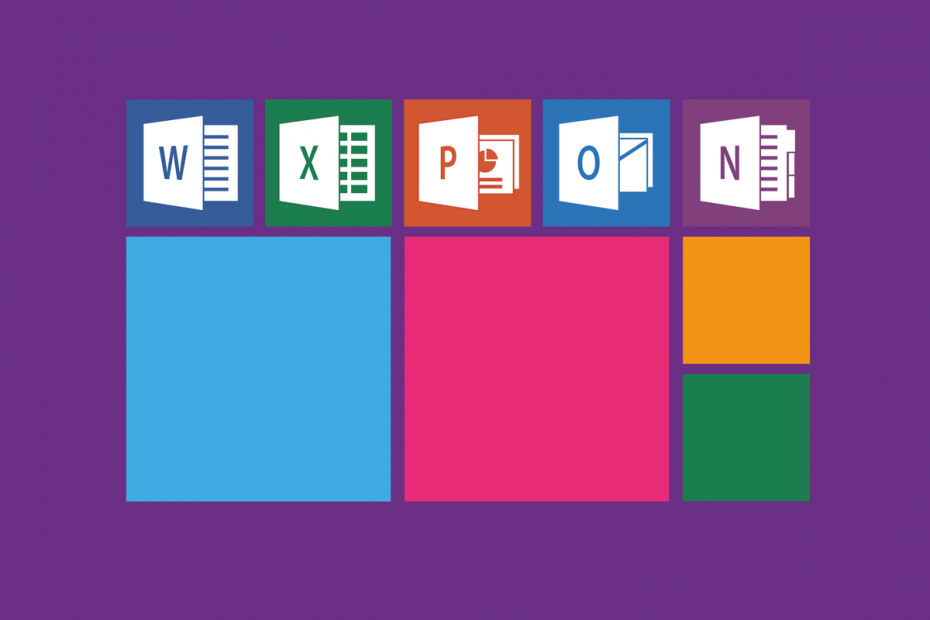- Можливо, є оновлення системи випадково видалив Microsoft Office у Windows 10?
- Або ви могли помітити, що a Оновлення Windows 10 видалило Microsoft Office.
- У такому випадку відновлення програми Office - це перше, що потрібно зробити.
- Тоді скасування системних оновлень також є рішенням, хоча ви можете втратити деякі дані.

Це програмне забезпечення буде виправляти поширені помилки комп'ютера, захищати вас від втрати файлів, шкідливого програмного забезпечення, відмови обладнання та оптимізувати ваш ПК для досягнення максимальної продуктивності. Вирішіть проблеми з ПК та видаліть віруси зараз за 3 простих кроки:
- Завантажте інструмент відновлення ПК Restoro що поставляється із запатентованими технологіями (патент доступний тут).
- Клацніть Почніть сканування знайти проблеми з Windows, які можуть спричинити проблеми з ПК.
- Клацніть Відремонтувати все щоб виправити проблеми, що впливають на безпеку та продуктивність вашого комп’ютера
- Restoro завантажив 0 читачів цього місяця.
Деякі оновлення Microsoft Windows скоріше є промахом, ніж хітом. Помилки, що виникають після деяких оновлень системи, можуть коштувати кілька користувачі файлами своїх персональних даних, наприклад, тоді як інші - видалення програм.
Кілька разів користувачі також повідомляли, що Microsoft Office зник після оновлення.
Користувач повідомив про Форуми спільноти Microsoft.
Оновлення Windows видалило програмне забезпечення MS Office
Під час одного з останніх системних оновлень Windows мої програми MS Office видалися видаленими. Як їх відновити?
Якщо ви стикалися з такою ж ситуацією, дотримуйтесь цих порад щодо усунення несправностей, щоб виправити зниклий Office 365 застосування.
Як отримати видалену програму Office 365?
1. Відремонтуйте програму Office
- Натисніть Клавіша Windows + R щоб відкрити Run.
- Тип Winword і натисніть OK. (Це має відкрити програму Word, якщо її не видалити або пошкодити. Якщо це не відкриває програму Word, перейдіть до наступного пункту.)
- Натисніть Клавіша Windows + R.
- Тип контроль та натисніть гаразд відкривати Панель управління.
- На панелі керування перейдіть до Програми> Програми та функції.
- Шукайте Додаток Office і виберіть його.
- Клацніть на Зміна варіант вгорі.

- Це відкриє майстер відновлення Microsoft Office.

- Тут у вас буде два варіанти ремонту Швидкий ремонт і Інтернет-ремонт.
Швидкий ремонт - Це повинно швидко вирішити більшість проблем, не вимагаючи підключення до Інтернету.
Інтернет-ремонт - Якщо швидке відновлення не спрацювало, цей параметр повинен спрацювати з усіма проблемами, але це займає трохи часу. Це також вимагає підключення до Інтернету. - Після завершення ремонту перезавантажте комп’ютер.
- Натисніть клавішу Windows + R, введіть winword і натисніть гаразд перевіряти. Якщо ремонт вдався, ви зможете відкрити програму Word вже зараз.
Дізнайтеся тут, як повністю видалити Office 365, щоб виконати чисту переінсталяцію.
2. Виконайте відновлення системи
- Тип Відновлювати у вікні пошуку та натисніть на Створіть точку відновлення варіант.
- У вікні Властивості системи натисніть на Захист системи вкладку.
- Далі натисніть на Відновлення системи кнопку.
- Клацніть Далі. Натисніть на Показати більше точок відновлення.
- Виберіть той, який був створений безпосередньо перед оновленням, і натисніть на Далі.

- Прочитайте опис і натисніть на Готово кнопку.
- Зачекайте, поки Windows 10 відновить вашу систему до попередньої точки, де вона працювала, без будь-яких проблем.
- Після перезапуску перевірте, чи можете ви отримати доступ до програми Microsoft Office.
Зауважте, що функцією відновлення системи буде скасовано всі останні зміни, які ви внесли до колекції програм та системних функцій та програм. Бажано також виконати резервне копіювання даних заздалегідь.
3. Відкат Windows 10 Build
- Натисніть Windows + I відкривати Налаштування.
- Йти до Оновлення та безпека.

- Клацніть на Одужання вкладку.
- Під Поверніться до попередньої збірки натисніть на Розпочати кнопку.
- Дотримуючись вказівок на екрані, ви зможете відновити стару збірку та повернути свою програму Office та інші файли.
Примітка: Опція відкату буде доступна лише протягом 10 днів після встановлення збірки.
Отже, це запропоновані нами методи отримання програми Office. Як бачите, всі вони доступні для будь-кого та прості у дослідженні.
Якщо ви використовували інший метод, повідомте нам про це в коментарях, і ми обов’язково подивимось на нього, щоб оновити цей матеріал.
 Проблеми все ще виникають?Виправте їх за допомогою цього інструменту:
Проблеми все ще виникають?Виправте їх за допомогою цього інструменту:
- Завантажте цей інструмент відновлення ПК оцінено Чудово на TrustPilot.com (завантаження починається на цій сторінці).
- Клацніть Почніть сканування знайти проблеми з Windows, які можуть спричинити проблеми з ПК.
- Клацніть Відремонтувати все виправити проблеми із запатентованими технологіями (Ексклюзивна знижка для наших читачів).
Restoro завантажив 0 читачів цього місяця.